启用Sublime Text当前行高亮需在用户配置中添加"highlight_line": true,并可通过修改主题文件自定义颜色,注意语法正确与作用域匹配。
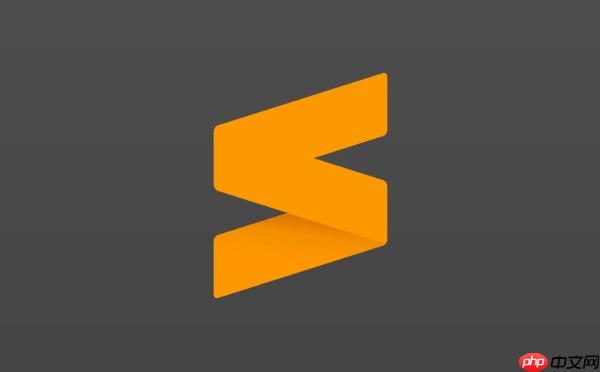
Sublime Text 高亮显示当前编辑行,能让你更专注于正在编写的代码,减少视觉疲劳,提高效率。简单来说,通过修改用户配置文件就能实现。
修改Sublime Text配置文件即可实现当前编辑行的高亮显示。
如何启用Sublime Text的当前行高亮?
打开Sublime Text,找到
Preferences
->
Settings - User
。你会看到一个JSON文件,这就是你的用户配置文件。如果文件是空的,没关系,直接开始编辑。
在这个JSON文件中,添加或修改
"highlight_line": true
这一行。注意,JSON格式要求严格,确保你的语法正确,例如用逗号分隔不同的设置项。
例如,你的配置文件可能看起来像这样:
{ "color_scheme": "Packages/Color Scheme - Default/Monokai.tmTheme", "font_size": 12, "highlight_line": true, "ignored_packages": [ "Vintage" ] }
保存文件后,Sublime Text会自动应用这些设置。现在,你应该能看到当前编辑行被高亮显示了。
如果高亮颜色不满意,或者你想自定义高亮样式,可以继续往下看。
如何自定义Sublime Text当前行高亮的颜色?
Sublime Text允许你自定义当前行高亮的颜色,但这个过程稍微复杂一点,需要修改你的主题文件。
首先,找到你当前使用的主题文件。主题文件通常位于
Packages
目录下,你可以通过
Preferences
->
Settings - User
中的
"color_scheme"
设置项找到它。例如,如果你的color_scheme是
"Packages/Color Scheme - Default/Monokai.tmTheme"
,那么主题文件就是
Monokai.tmTheme
。
但是,直接修改
Packages
目录下的文件是不推荐的,因为Sublime Text更新时可能会覆盖这些修改。更好的做法是:
- 找到你的
Packages
目录。这个目录的位置取决于你的操作系统,可以在Sublime Text的控制台(
View
->
Show Console
)中输入
sublime.packages_path()
来查看。
- 在
Packages
目录下,创建一个与你的主题文件同名的目录(例如,
Monokai
)。
- 将你的主题文件复制到这个新创建的目录中。
现在,你可以安全地修改这个复制的主题文件了。
打开主题文件,找到
<dict>
标签,在其中添加或修改以下内容:
<dict> <key>name</key> <string>Current line</string> <key>scope</key> <string>markup.changed.line</string> <key>settings</key> <dict> <key>background</key> <string>#272822</string> </dict> </dict>
这里的
<string>Current line</string>
是一个描述,
<string>markup.changed.line</string>
是关键,它指定了当前行的作用域。
<string>#272822</string>
是背景颜色,你可以根据自己的喜好修改。
保存文件后,Sublime Text会自动应用这些设置。如果颜色没有立即生效,尝试重启Sublime Text。
注意,不同的主题文件可能使用不同的作用域来定义当前行的高亮。如果
markup.changed.line
不起作用,你可以尝试其他的,例如
line.highlight
或
entity.name.filename
。
如何解决Sublime Text当前行高亮不生效的问题?
有时候,即使你按照上述步骤操作,当前行高亮也可能不生效。这可能是由以下原因导致的:
- 配置文件语法错误: JSON格式要求严格,任何语法错误都会导致配置文件失效。检查你的配置文件,确保所有的逗号、引号和括号都正确匹配。可以使用在线JSON校验工具来检查。
- 主题文件修改错误: 修改主题文件时,也要注意XML格式的正确性。确保所有的标签都正确闭合,所有的属性都正确设置。
- 插件冲突: 有些插件可能会干扰Sublime Text的默认行为,导致当前行高亮失效。尝试禁用一些插件,看看是否能解决问题。
- 主题文件缓存: Sublime Text可能会缓存主题文件,导致修改后的主题文件没有立即生效。尝试重启Sublime Text,或者清除Sublime Text的缓存。
- 作用域错误: 如果你自定义了当前行高亮的颜色,但颜色没有生效,可能是因为你使用了错误的作用域。尝试使用不同的作用域,例如
line.highlight
或
entity.name.filename
。
如果以上方法都不能解决问题,可以尝试重置Sublime Text的配置。备份你的配置文件,然后删除Sublime Text的配置目录,重新启动Sublime Text。
总而言之,启用和自定义Sublime Text的当前行高亮,需要修改用户配置文件和主题文件。虽然过程稍微复杂,但只要按照步骤操作,就能实现个性化的编辑体验。
sublime js json 操作系统 工具 ai 配置文件 作用域 red json String xml console 作用域 default sublime text


